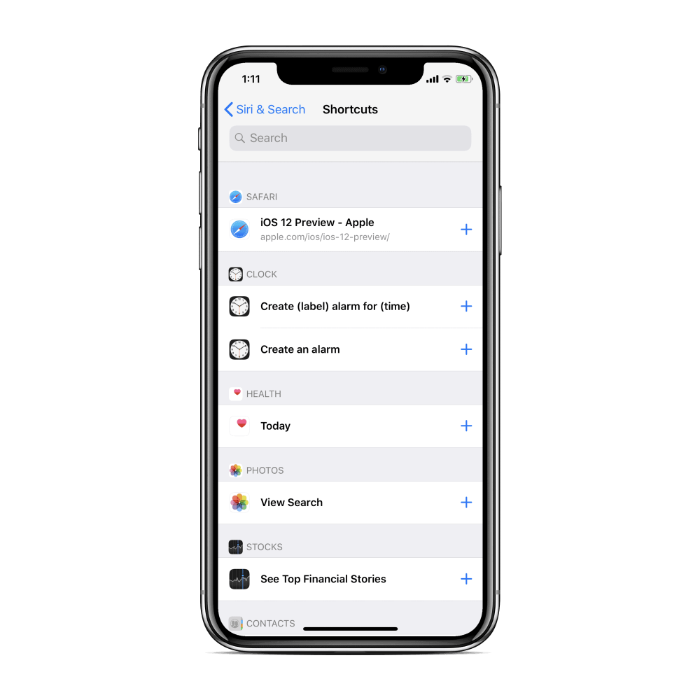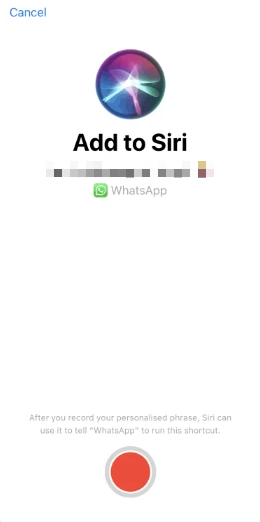Во 2018 година, Apple најави нови нови подобрувања на апликацијата Siri. Иако сè уште не се совпаѓа со лудите AI способности на Google Assistant наречен Google Duplex . Siri барем достигнува (и подобрува) некои од работите што Google Assistant може да ги прави веќе некое време.
Apple воведе нова функција Siri Shortcuts која им овозможува на корисниците да дадат кратка команда на Siri за да изврши долга листа на дејства. На пример, можете да програмирате кратенка на Siri наречена „Нарачајте ми намирници“ што резултира со тоа што Siri прави низа активности како што се прегледување на вашата редовна листа на намирници и нарачување преку Интернет, а потоа конечно ви дава известување за завршената работа.
Siri Shortcuts ги автоматизира дејствата на апликацијата за вас. Тоа е корисна карактеристика. Ако веќе користите iOS 12 или понова верзија на вашиот iPhone или iPad и со нетрпение очекувате да ја користите Siri Shortcuts Еве како да започнете со користење на функцијата.
Во главниот говор, Apple го спомена Apple Нова апликација за кратенки Создава кратенки за Siri. Апликацијата е достапна за преземање сега на App Store. Можете да креирате и додавате кратенки на Siri од апликацијата Поставки на вашиот iPhone.
Како да додадете кратенки на Siri
- Оди до Поставки » Siri & Search .
- во рамките на делот кратенки, Ќе бидат наведени вашите неодамнешни активности на уредот.
- Кликнете на Повеќе кратенки За да ја видите целосната листа на вашите активности што може да се претворат во кратенки на Siri.
- Изберете ја активноста за која сакате да креирате кратенка.
└ Во овој пример, ќе ја изберам кратенката WhatsApp за испраќање порака WhatsApp.
- На следниот екран, Кликнете на копчето Регистрирај се И зборувајте за вашата сопствена команда за кратенката.
- Проверете ја командата за гласовна кратенка на следниот екран и допрете Исчисти во горниот десен агол.
Откако ќе ја креирате вашата кратенка. Јавете се на Siri и дајте ѝ кратка гласовна команда, проследена со контекст. Веднаш ќе ја заврши задачата за која сте поставиле.
Како да користите кратенки на Siri
- Притиснете и задржете го копчето Home или страничното копче (на iPhone X) за да се појави Siri.
- Дајте му ја кратката гласовна команда, проследена со контекстот на активноста.
- На пример, додадов кратенка на WhatsApp за да испратам порака WhatsApp до мајка ми. Па ќе се јавам на Сири и ќе кажам „Писмо до мама, вечерва ќе доцнам на вечера“ .
- За горната команда, Siri ќе испрати порака WhatsApp до мајката со контекст „Ќе доцнам на вечера вечерва“. .
Како „Siri Shortcuts“ помогна овде е на таков начин што сега можам да го користам WhatsApp како моја стандардна апликација за пораки за да испраќам пораки до моите пријатели додека користам Siri. Без кратенка на WhatsApp, морам да кажам „Испратете порака на WhatsApp до Куза Куза " . Сега со Кратенки, можам да звучам поприродно и да му кажам на Siri „Испрати порака на мама“ , каде што ќе го постави WhatsApp како стандардна апликација за испраќање на пораката.
Ова е веројатно многу едноставна употреба на кратенките на Siri што ги покажавме во овој пример, но можете да направите многу со тоа.
Ова беше едноставна статија. Можеби ќе ви биде корисно, драг читателу. Ако имате прашања или нешто друго. Вклучете го во коментарите. Ви благодарам